To Do beim Installieren eines SBS 2011. Frei nach meinen Erfahrungen. Für einzelne Details findet man im KW von Microsoft fast alles. Das hier soll eher ein übergreifender Leitfaden sein.
– Klären ob von bestehender Umgebung ein AD übernommen werden soll oder neu aufsetzen. Die Folgende Liste ist für eine Installation ohne automatische Übernahme. Ich bin der Meinung, dass es sich in der Regel nicht lohnt die mühsame Migration zum Laufen zu bringen wenn man nicht > 15 User und viele, grosse Exchange Postfächer hat.
– Festlegen von Domänenname, Servername, AdminUser, Pwd für Admin, IP noch offen lassen falls DHCP im Installationsnetz vorhanden, kann nachher gemacht werden. Soll der Server vom Internet aus erreichbar sein? Ja, dann die Zertifikatsfrage vorbereiten.
– Setup von SBS 2011 auf leeren Disk. Am Besten auf einen ESXi.
– aktivieren von Windows/SBS.
– GPO für WSUS deaktivieren, 3 Regeln um auf sicher zu gehen, sicher aber die Server Regel.

– Windows Update ausführen, in den erweiterten Modus versetzen.
– Exchange 2010 SP2 (oder höher) installieren.
– weitere Laufwerke als nur C: einrichten. RemoteInstallationPunkt Share einrichten.
– Installieren von Acrobat Reader, Total Commander, Teamviewer, Sysinternals. Testen vom RemoteSession geht (mstsc /admin).
– Volumeshadow aktivieren, vorzugsweise auf eigenes Laufwerk (Performance).
– Windows Update wiederholen bis keine Update mehr notwendig. Exchange Rollups können sehr lange Installationszeiten haben. Falls der WSUS zum Einsatz kommen soll kann die GPO die vorher deaktivert wurde jetzt wieder aktiviert werden.
– Dem SBS Server eine (oder mehrere) fixe IP zuteilen.
– Assistenten in SBS Console ausführen, auch wenn vermeintlich nicht notwendig. Die Assistenten in der Sektion „Mit dem Internet verbinden“ alle ausführen. Es werden sehr viele Einstellungen automatisch generiert und geht bestimmt schneller als alle manuell einzurichten. Die Einstellungen können später trotzdem direkt bearbeitet werden.
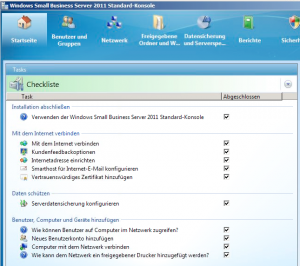
– w32tm prüfen. Sollte aber passen. Falls anderer Zeitserver gewünscht entsprechen einstellen
– DHCP einrichten. Achtung: es darf kein anderer DHCP Server im gleichen Subnetz laufen. Bereichsoptionen einrichten, 003 Router, 006 DNS-Server, 015 DNS-Domäne und die Serveroption 004 Zeitserver. Beim 006 empfiehlt es sich, nebst dem DC auch den Router als weiteren DNS anzugeben, vorallem für Clients die gar nicht auf den Server sollen sinnvoll.
– DHCP Reservationen für Drucker und andere Geräte die immer auf Moneygram mandat-poste derselben IP bleiben sollen eingeben. Überprüfen ob erfolgreich.
– DNS, falls weiter Einträge gewünscht jetzt eintragen.
– Exchange Umlaufspeicherung ausschalten. In der Annahme, dass noch eine anständige Backupsoftware installiert wird.
– Prüfen welche Ordner auf dem C: bleiben dürfen und welche auf ein anderes Laufwerk sollen. Für Exchange und WSUS gibt es Assistenten zum Verschieben der Speicherorte. Die Shares im c:\users (deutsch Benutzer angezeigt) müssen manuell verschoben werden. Wenn der Share wieder gleich heisst gehen die Assistenten wieder.
– Falls Zugriff vom Internet aus auf den Server gewünscht jetzt die Zertifikate für den Server anfordern und einrichten.
Achtung: Falls bereits ein Zertifikat für die gewünschte Domäne besteht unbedingt eine Erneuerung machen
Dazu gibt es viele verschiedene Anbieter (inzwischen). Langzeiterfahrungen habe ich mit Zertifikat für Exchange Server 2010 (ein Dienst von StarField). Folgende beide Beschreibungen finde ich gut. Generating a Certificate Signing Request (CSR) – Exchange Server 2010 – Help Center . ca. folgende FQN anfordern (Update 2013-10, es sind nur noch FQN die im Internet funktionieren erlaubt, keine internen)
- remote.<meindomain>.com FQN wird durch SBS 2011 Installation erzeugt
- webmail.<meindomain>.com FQN muss wenn gewünscht noch erfasst werden
- srv5.<meindomain>.local FQN wird durch SBS 2011 Installation erzeugt, wobei srv5 für den Server Hostname steht
Da so ein Server einige Jahre laufen soll, das Zertifikat für mehrere Jahre anfordern. Wenn man das Zertifikat erhalten hat das Zertifikat installieren … Installing an SSL Certificate in Microsoft Exchange Server 2010 – Help Center.
– Jetzt ist der SBS soweit bereit. User einrichten, Daten drauf kopieren recorders.dk usw…